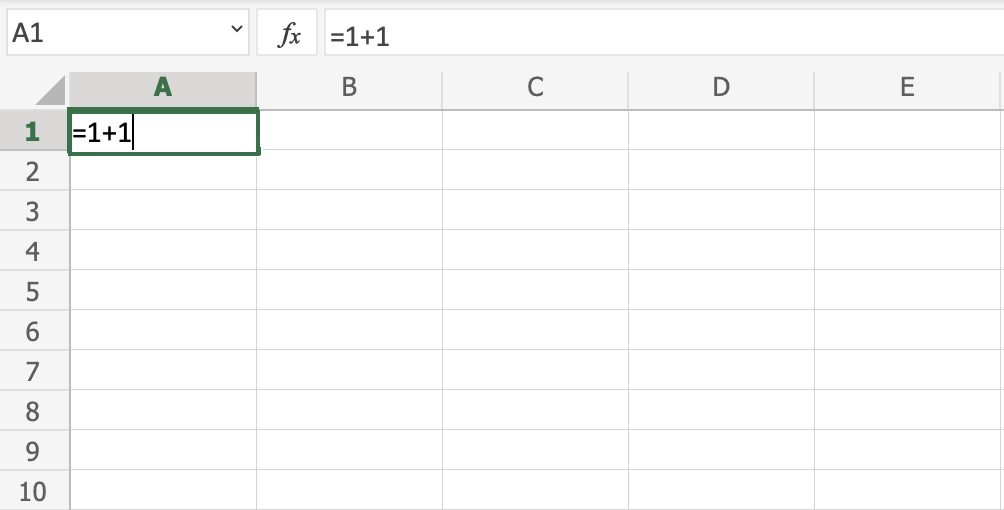Excel Commencer
Office 365
Le moyen le plus simple de démarrer avec Excel consiste à utiliser Office 365.
Office 365 ne nécessite ni téléchargement ni installation du programme. Il s'exécute simplement dans votre navigateur.
Dans notre didacticiel, nous utiliserons Office 365, accessible depuis www.office.com.
Installer
Une fois connecté à Office via www.office.com, cliquez sur l'icône Excel sur le côté gauche pour accéder à l'application :
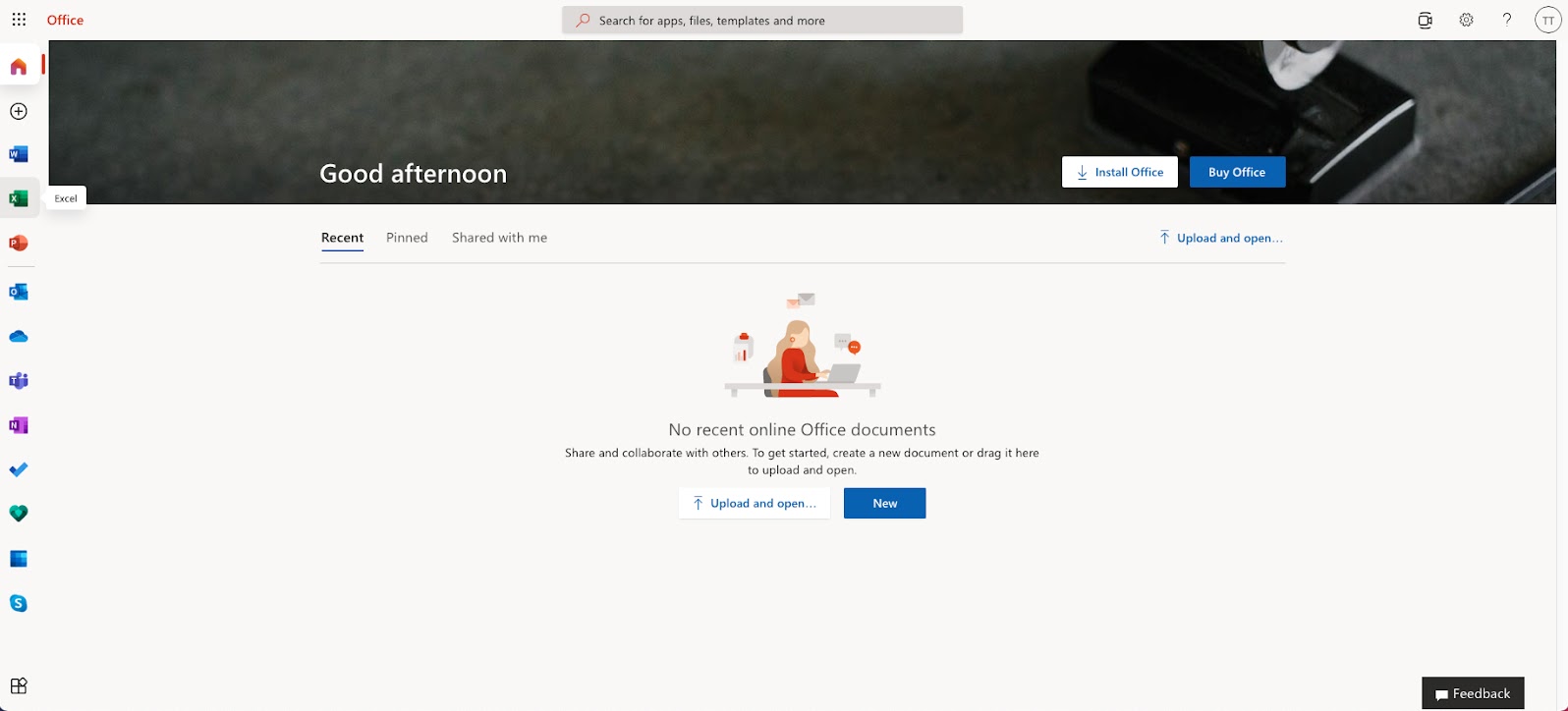
Après avoir accédé à l'application Excel, cliquez sur le bouton Nouveau classeur vierge pour commencer avec un nouveau classeur.
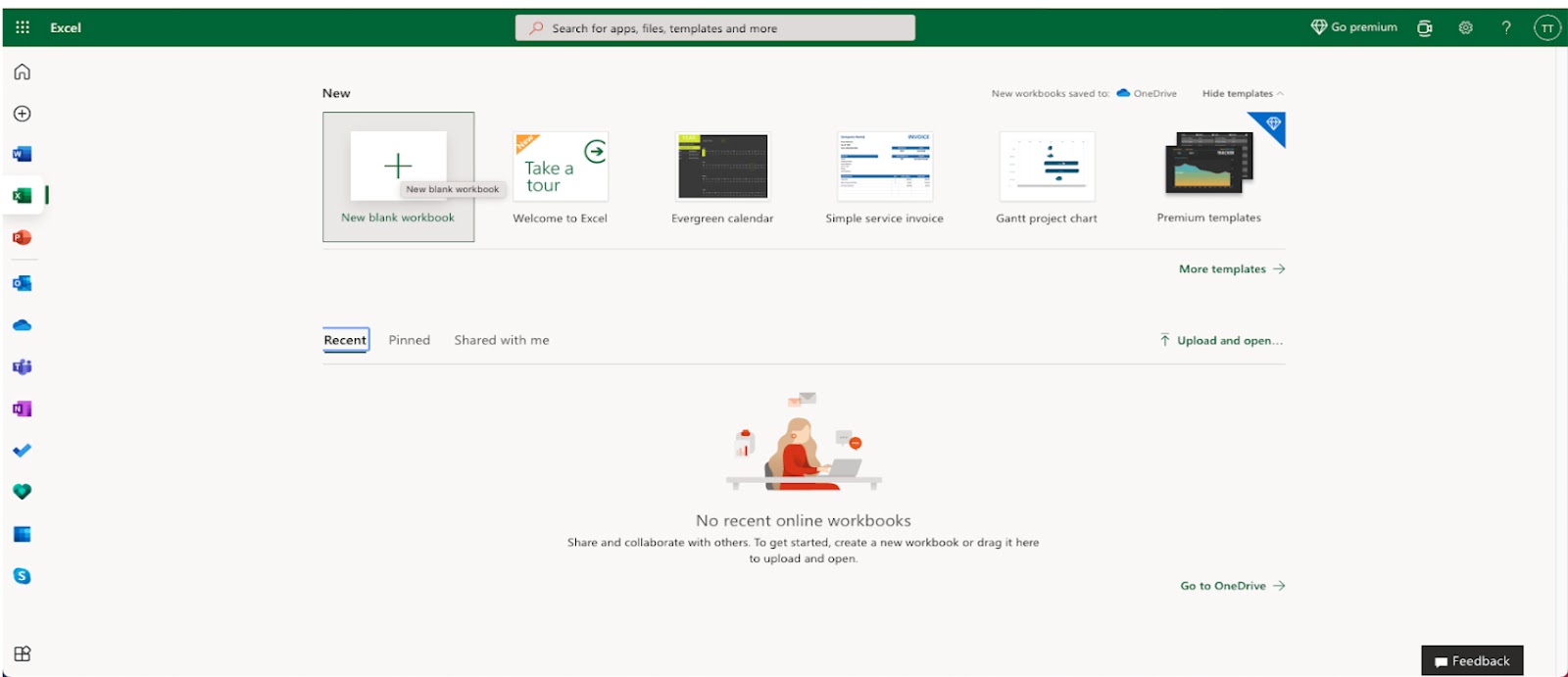
Entrez un nom pour votre classeur et appuyez sur le bouton entré :
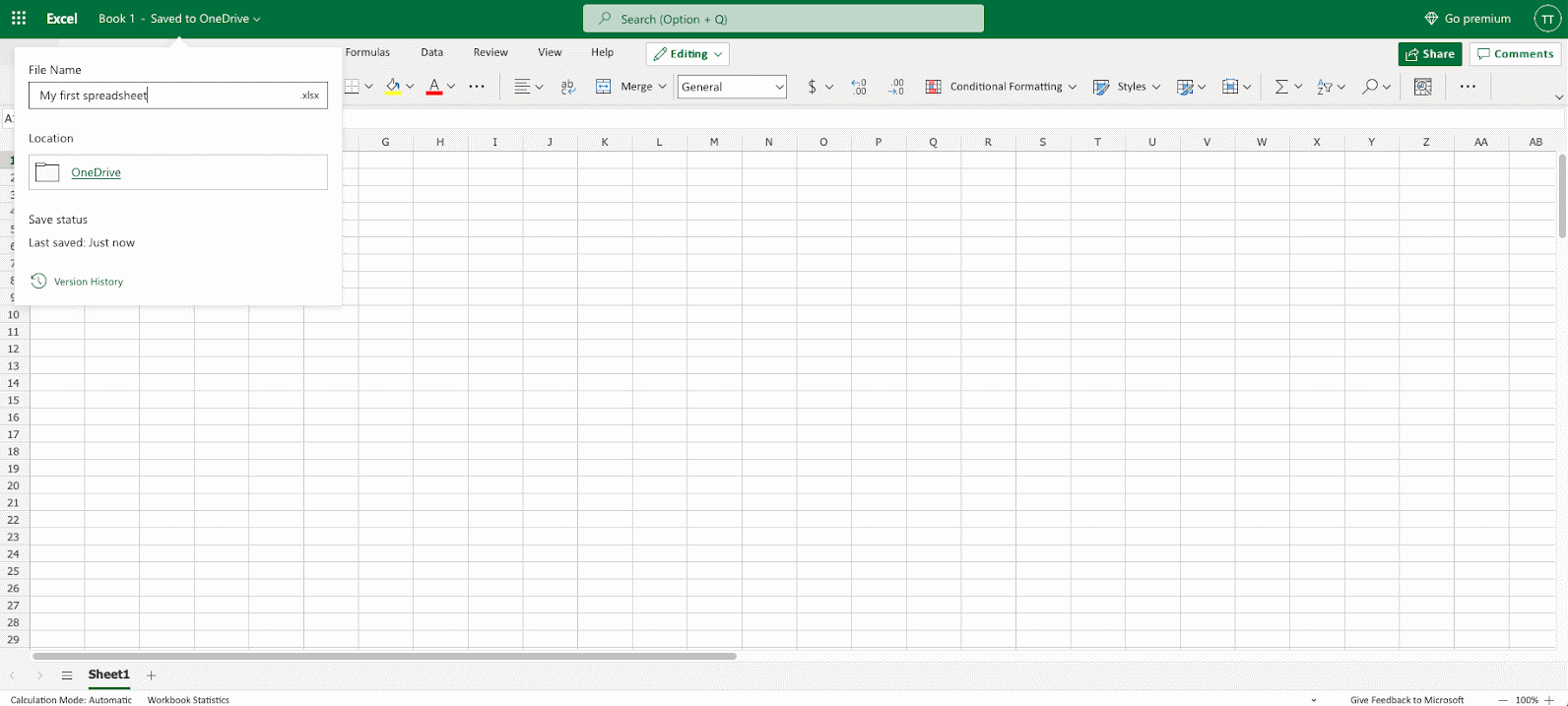
La vue Excel comporte des colonnes et des lignes, semblables à un cahier d'exercices de mathématiques au carré.
Ne vous inquiétez pas si la fonctionnalité semble écrasante au premier abord. Vous vous familiariserez au fur et à mesure que vous en apprendrez davantage dans les chapitres à venir.
Pour l'instant, concentrez-vous sur les lignes, les colonnes et les cellules.
D'accord. Créons une fonction !
- Tout d'abord, double-cliquez sur la cellule
A1, celle qui est marquée du rectangle vert dans l'image. - Deuxièmement, tapez
=1+1. - Troisièmement, appuyez sur le bouton Entrée :
Félicitations ! Vous avez tapé votre première fonction, 1+1=2.